노트북을 사용하는 과정에서 성능 저하나 이상 증상을 겪는 경우가 종종 있습니다. 이럴 때 공장 초기화를 고려하게 되는데, 초기화를 진행하기 전에 반드시 중요한 데이터의 백업을 하는 것이 필요합니다. 이번 포스팅에서는 노트북 초기화 전 데이터 백업 방법과 초기화 절차에 대해 상세히 설명드리겠습니다.

노트북 초기화 전에 데이터 백업하기
노트북을 공장 초기화하기 전, 중요한 데이터를 잃어버리지 않기 위해서는 미리 백업 과정을 거쳐야 합니다. 손쉬운 데이터 백업 방법을 알아보겠습니다.
- 백업 소프트웨어 활용: 다양한 백업 소프트웨어가 있지만, 직관적인 인터페이스를 제공하는 프로그램을 선택하는 것이 좋습니다. 예를 들어, 4DDiG 파티션 관리자와 같은 소프트웨어는 복잡한 과정 없이 쉽게 사용할 수 있습니다.
- 외장 하드 드라이브 연결: 데이터 백업을 위해 외장 하드 드라이브나 USB 메모리를 컴퓨터에 연결합니다. 이때, 넉넉한 용량의 저장 장치를 선택하여 필요한 모든 파일을 안전하게 저장할 수 있도록 합니다.
- 소프트웨어 실행하기: 백업 프로그램을 실행한 후, ‘디스크 복제’ 또는 ‘데이터 백업’ 옵션을 선택합니다. 이어서 복사할 데이터의 원본 위치와 저장할 대상 위치를 설정합니다.
- 작업 검토 후 실행: 복사할 데이터의 내용과 대상 드라이브를 최종 확인한 후, 복제 작업을 시작합니다. 작업이 완료될 때까지 기다립니다.
위 단계들을 통해 파일과 데이터를 안전하게 보관할 수 있으며, 초기화 후에도 필요한 자료를 쉽게 복구할 수 있습니다. 백업이 완료되었다면, 이제 노트북을 초기화할 준비가 되었습니다.
노트북 초기화 방법
초기화 방법은 노트북의 운영 체제에 따라 조금 달라질 수 있지만, 일반적으로 다음의 절차를 따르면 됩니다.
- 전원 연결하기: 초기화 과정 중에 전원이 꺼지지 않도록 노트북을 전원에 연결해 둡니다. 배터리 잔량에 유의하며 진행하십시오.
- 설정 메뉴 접근: 화면 좌측 하단에 위치한 시작 버튼을 클릭한 후, ‘설정’ 아이콘을 선택합니다.
- 복구 탭 선택: 설정 창이 열리면, ‘업데이트 및 보안’ 메뉴를 선택하고, 왼쪽 사이드바에서 ‘복구’ 탭을 클릭합니다.
- 초기화 시작하기: ‘이 PC 초기화’ 옵션에서 ‘시작하기’ 버튼을 클릭합니다. 이후 ‘내 파일 유지’ 또는 ‘모든 항목 제거’ 중 하나를 선택합니다. 개인 파일을 남기고 싶다면 전자를, 모든 데이터를 삭제하고 싶다면 후자를 선택하세요.
- 초기화 진행 확인: 모든 선택을 완료한 후, 초기화 준비가 완료되면 ‘재설정’ 버튼을 클릭합니다. 이 과정은 몇 분이 소요될 수 있습니다.
암호 없이 초기화하기
만약 노트북의 비밀번호를 잊어버린 경우에도 초기화를 진행할 수 있는 방법이 있습니다. 이 경우 HP 복구 관리자를 활용하면 됩니다.
- 복구 초기화 접근: 노트북 전원을 켜고, ‘F11’ 키를 눌러 복구 옵션 화면으로 들어갑니다.
- 문제 해결 선택: 나타나는 메뉴에서 ‘문제 해결’을 클릭한 후, ‘복구 관리자’를 선택합니다.
- 파일 백업 여부 결정: 초기화 작업을 시작하기 전에 파일을 백업할 필요가 있는지 선택합니다. 필요한 경우 지침을 따라 백업 과정을 진행합니다.
- 진행하기: 초기화 절차에 따라 ‘다음’ 버튼을 클릭하여 진행합니다. 이 작업도 수분 정도 소요될 수 있습니다.
초기화가 완료되면, 사용자 계정을 설정하고 모든 초기 설정을 다시 진행합니다. 잊지 말아야 할 점은 초기화 후에는 기존에 있던 모든 데이터가 삭제되므로, 반드시 백업이 완료된 상태에서 진행해야 한다는 것입니다.
초기화 후 데이터 복구 방법
노트북을 공장 초기화한 후에 중요한 데이터를 백업하지 않아서 아쉽게도 잃어버렸다면, 데이터 복구 소프트웨어를 통해 복구할 수 있습니다. Tenorshare 4DDiG와 같은 프로그램을 사용하면 효과적으로 데이터를 복원할 수 있습니다.
- 복구 소프트웨어 설치: 4DDiG를 다운로드하여 설치한 후, 프로그램을 실행합니다.
- 손실된 파일 검색: 잃어버린 파일이 있는 드라이브를 선택하고 ‘스캔’ 버튼을 클릭합니다.
- 결과 확인 및 복구: 스캔이 완료되면, 원하는 파일을 미리보고 복구 버튼을 클릭하여 안전한 위치에 저장합니다.
위의 단계를 통해 노트북 초기화 후에도 중요한 파일을 복구할 수 있으니, 초기화 전 미리 백업하는 것이 좋지만, 잃어버린 파일이 있다면 복구 시도도 해보세요.
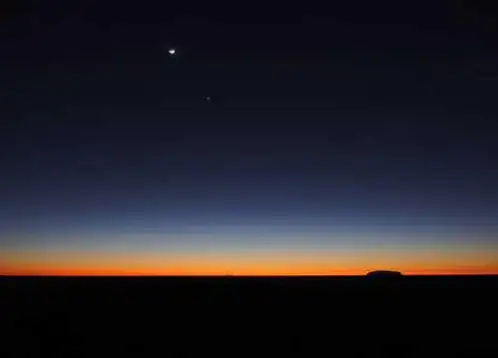
마무리
노트북의 성능이 저하되었다고 느끼거나 새로운 사용자에게 기기를 양도하려는 경우, 공장 초기화는 좋은 선택입니다. 그러나 초기화 이전 단계에서 데이터를 백업하는 것이 필수적입니다. 각 단계별로 설명한 방법을 차근차근 따라 해보신다면, 큰 문제 없이 초기화와 백업 작업을 마무리할 수 있을 것입니다.
이제 노트북을 안전하게 초기화하고, 필요한 데이터는 잘 보관하시길 바랍니다. 문제 발생 시, 언제든지 복구 방법을 활용해 소중한 데이터를 다시 찾아보세요!
자주 찾으시는 질문 FAQ
노트북 초기화 전 데이터 백업은 어떻게 하나요?
중요한 정보를 잃지 않기 위해 초기화 전에 데이터를 백업하는 것이 매우 중요합니다. 외장 하드 드라이브나 USB 메모리를 사용해 중요한 파일을 저장하거나, 백업 소프트웨어를 활용하여 데이터를 안전하게 복사해두는 방법이 있습니다.
노트북 초기화는 어떻게 진행하나요?
초기화는 설정 메뉴에서 ‘복구’ 옵션을 선택한 후, ‘이 PC 초기화’ 기능을 이용하여 진행할 수 있습니다. 이 과정에서 개인 파일을 유지할지, 모든 데이터를 삭제할지를 선택해야 하므로 주의가 필요합니다.
비밀번호를 잊어버린 경우에도 초기화할 수 있나요?
네, 비밀번호가 기억나지 않는 경우에도 초기화를 진행할 수 있습니다. HP 노트북의 경우, F11 키를 눌러 복구 옵션으로 들어가면 패스워드 없이 초기화할 수 있는 방법이 제공됩니다.